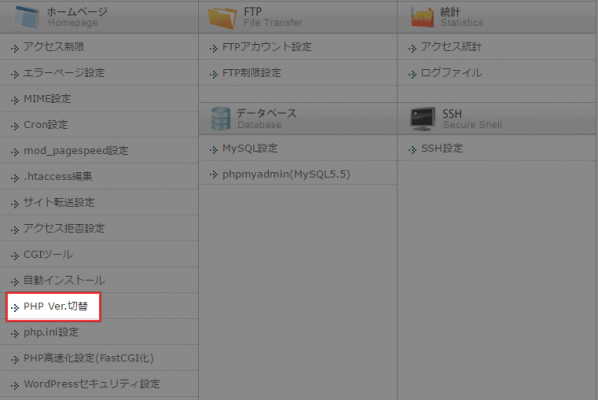エックスサーバーでWordPressなどを運用していると、稀にPHPのバージョンが勝手に変わってしまっていることがあります。PHPのバージョンが切り替わってしまうことで、場合によってはサイトが閲覧できなくなったり、プラグインがうまく動作しなくなってしまうということもあります。
サイトが表示できなくなっても、慌てずに対処すればすぐに元通りにできます。そこで今回は、PHPのバージョンが変わってしまった場合の対処法についてご紹介したいと思います。
PHPのバージョン確認
まずは、PHPのバージョンが切り替わっているのか確認しましょう。エックスサーバーのサーバーパネルへログインして、「PHP Ver.切替」をクリックすると、設定してあるPHPのバージョンが表示されます。
ここでPHP5.1.6になっていたら、PHPのバージョンが勝手に変わってしまっていると考えられます。
PHPのバージョンが変わってしまう原因
PHPのバージョンが勝手に変わってしまう原因は、ずばり.htaccessの書き換えにあります。サーバーパネルでPHPのバージョンを設定すると、例えばPHP5.3系であれば.htaccessに以下のような記述が追加されます。
suPHP_ConfigPath /home/サーバーID/ドメイン名/xserver_php/ AddHandler x-httpd-php5.3 .php .phps
.htaccessを編集した時に、この記述が消えることで設定がリセットされ、初期値のPHP5.1.6に変わってしまうのです。自分で書き換えた覚えがない場合は、WordPressのバージョンアップの時に上書きされたのだと思います。
PHPのバージョンが変わってしまった場合の対処法
対処法ですが、サーバーパネルにログインして「PHP Ver.切替」から、PHPのバージョンを切り替えるのが最も簡単な対処法です。サーバーパネルでバージョンを切り替えれば、.htaccessにもバージョンに対応した記述が追加されます。
もう一つの対処法は、自分で.htaccessに以下の記述を追加する方法です。
suPHP_ConfigPath /home/サーバーID/ドメイン名/xserver_php/ AddHandler x-httpd-php5.3 .php .phps
上記はPHP5.3系の場合の記述ですが、設定したいPHPのバージョンによって記述内容が異なるので注意が必要です。PHP5.6以上の環境で確認したら、以下のようになっていました。
suPHP_ConfigPath /home/サーバーID/ドメイン名/xserver_php/ AddHandler fcgid-script .php .phps
あとがき
サーバーパネルから再設定してあげるのが確実ですね。
.htaccessを編集する際は、必要な内容を削除してしまわないように気を付けましょう。